Čia yra puikus „Internet Explorer“ plėtinys, kuris nukopijuoja dabartinį tinklalapio pavadinimą ir adresą į „Windows“ mainų sritį.
Iš pradžių billsway.com scenarijus buvo parašytas ankstesnėms „Internet Explorer“ versijoms, ir aš pakeičiau eilutę - „IE MVP Socrates (Soc) Trikes“ dėka - kad jis veiktų visose „Internet Explorer“ versijose, įtraukkite IE į „Windows 10“.
Atsisiųskite „Title_URL.zip“, išpakuokite ir ištraukite turinį į aplanką. Perkelkite failą Title_URL.htm į C: \ Windows \ Web katalogą. Tada dešiniuoju pelės mygtuku spustelėkite „ Title_URL.reg“ ir pasirinkite Sujungti .
Tai prideda šiuos elementus „Internet Explorer“:
- Kopijuoti pavadinimą ir URL kontekstinio meniu parinktį
- Nukopijuokite pavadinimą ir URL įrankių juostos mygtuką
- Kopijuoti pavadinimą ir URL įrankių meniu parinktį
Kopijuoti pavadinimą ir URL - kontekstinio meniu plėtinys

Kopijuoti pavadinimą ir URL kontekstinio meniu elementą
Norėdami nukopijuoti dabartinio tinklalapio pavadinimą ir URL, tiesiog dešiniuoju pelės mygtuku spustelėkite kur nors tinklalapyje ir spustelėkite Kopijuoti pavadinimą ir URL . Pavadinimas ir URL nukopijuojami į mainų sritį tokiu formatu:
Apie - „Winhelponline“ tinklaraštis: https://www.winhelponline.com/blog/about/
Taip pat matysite patvirtinimo pranešimą:
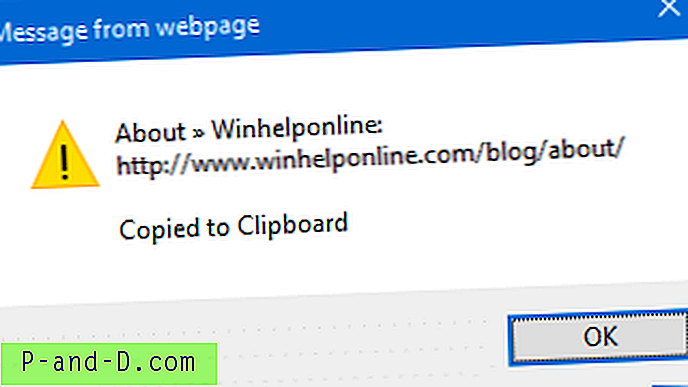
Patvirtinimo pranešimą galite išjungti redaguodami failą „Title_URL.htm“, esančiame „C: \ Windows \ Web“, naudodami užrašų knygelę (Vykdyti kaip administratorių). Jums tiesiog reikia pakeisti šią eilutę:
var showConfirm = 1
į
var showConfirm = 0
REG failo aplanko kelias yra sunkiai koduojamas C: \ Windows \ Web. Jei „Windows“ įdiegta kitoje jūsų sistemos vietoje, turite redaguoti REG failą naudodami Notepad ir atitinkamai atnaujinti disko raidę.
Redaktoriaus pastaba: Aš jau ilgą laiką naudoju šį plėtinį, ir man daug patogiau pasiekti komandą iš „Internet Explorer“ įrankių juostos. Štai kaip pridėti šį plėtinį į „Internet Explorer“ įrankių juostą.
Kopijuoti pavadinimą ir URL - įrankių juostos mygtukas
Jei mygtukas Kopijuoti pavadinimą ir URL (su rutulio piktograma) Įrankių juostoje neatsiranda automatiškai, turite parodyti įrankių juostą, kad būtų rodomas mygtukas. Norėdami tai padaryti, dešiniuoju pelės mygtuku spustelėkite komandų juostą, pažymėkite Tinkinti komandų juostą ir spustelėkite Pridėti arba pašalinti komandas .
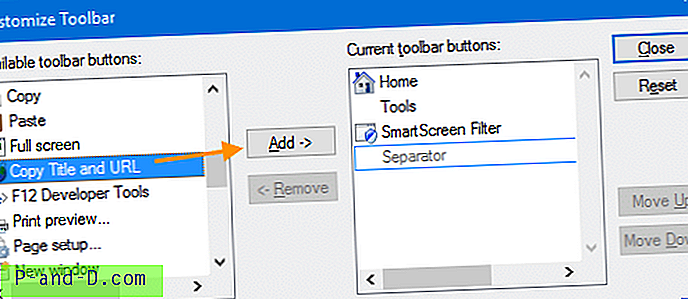
Spustelėkite norimą pridėti mygtuką galimų įrankių juostos mygtukų sąraše, tada spustelėkite Pridėti . Baigę spustelėkite Uždaryti .
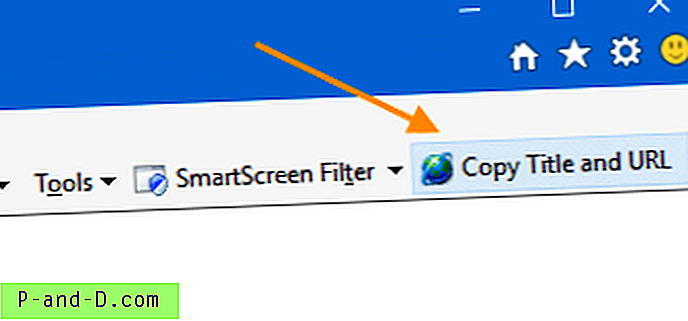
Viskas! Kaip premiją, šią komandą taip pat matysite „Internet Explorer“ meniu „Įrankiai“.
Susijusios žinutės
- Kaip nukopijuoti visų atidarytų skirtukų pavadinimą ir URL „Internet Explorer“
- Kaip nukopijuoti visų atidarytų skirtukų URL ir pavadinimą „Chrome“ ir „Firefox“





